
תוֹכֶן
במאמר זה: רשום GIFView GIF השתמש באפליקציית GIF
קבצי GIF-Format Interchange Format הם תבנית תמונה פופולרית המשמשת בדרך כלל באינטרנט בגלל גודלם הקטן והעובדה שהם יכולים להיות מונפשים. אתה יכול בקלות לשמור קובץ GIF באייפון שלך, בדיוק כמו שאתה עושה עם כל תמונה אחרת, אך GIF מונפשים לא יהיו בריאים אם תפתח אותם עם היישום תמונות. תצטרך לנסות אחת מהדרך לעקיפת הבעיה כדי לראות את הנפשת התמונות.
בשלבים
חלק 1 רישום GIF
-

מצא את ה- GIF שברצונך לשמור. אתה יכול לרשום כל GIF שתמצא באופן מקוון או שנשלח אליך באמצעות הדואר האלקטרוני. -
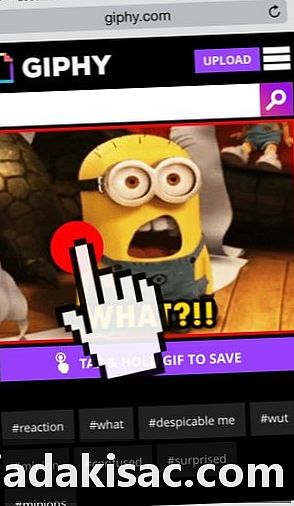
לחץ והחזק את ה- GIF שברצונך לשמור. תפריט יופיע לאחר רגע. -

בחר שמור את התמונה. קובץ ה- GIF יורד ונשמר בגלריה שלך.
חלק ב 'ראה את ה- GIF
-
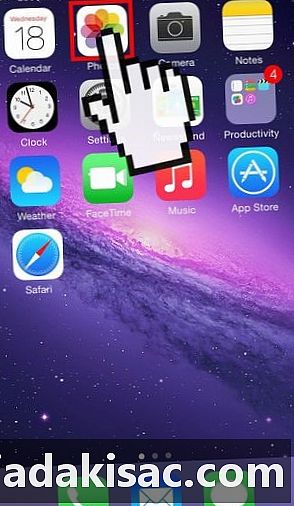
פתח את האפליקציה תמונות. תוכלו למצוא את ה- GIF ביציע או בקטע כל התמונות של היישום תמונות. -
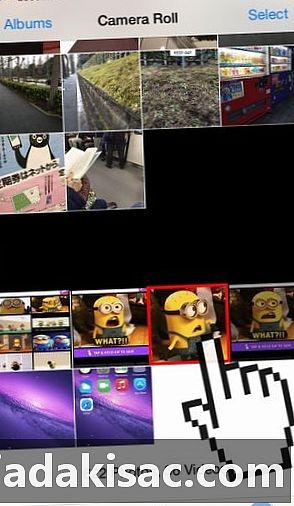
לחץ על ה- GIF כדי לפתוח אותו. תבחין שהוא לא נשאר בחיים כשאתה פותח בבקשה תמונות. -
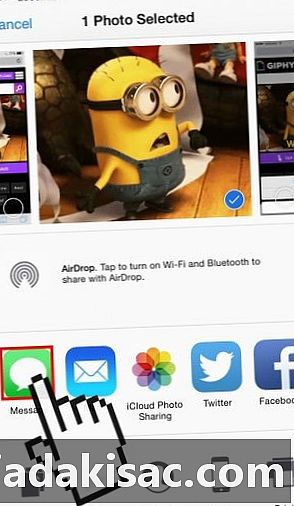
הקש על כפתור השיתוף ובחר או . תוכל לראות את האנימציה של התמונה כשתשלח אותה למישהו בדוא"ל או בדוא"ל. - בחר נמען. הדף או הדוא"ל יופיע עם ה- GIF.
- אם אתה רק רוצה לראות את ה- GIF בעצמך, שלח את הדוא"ל לכתובת שלך.
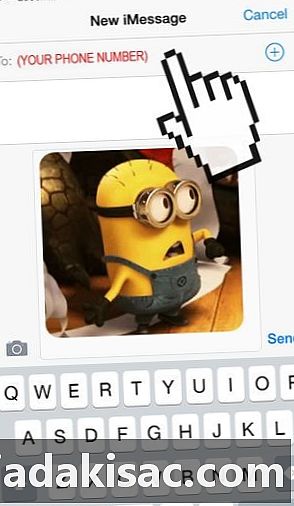
- אם אתה רק רוצה לראות את ה- GIF בעצמך, שלח את הדוא"ל לכתובת שלך.
-
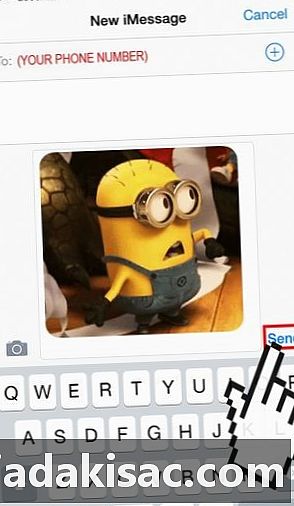
שלח אותו. לאחר שנשלח, תראה את ה- GIF המונפש שלך ברשימת הצ'אט.
חלק 3 שימוש ביישום GIF
-

פתח את חנות האפליקציות. אם אתם מתמודדים עם GIF מונפשים על בסיס קבוע, סביר להניח שתרצו דרך טובה יותר לראות אותם במקום לשלוח את כולם לעצמכם. יש מגוון יישומים שיאפשרו לך לראות אנימציית GIF. -
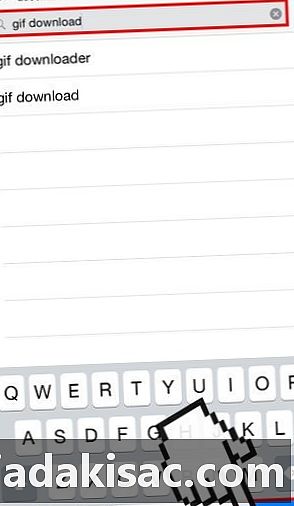
מצא יישום העונה על צרכיך. חלק מהיישומים הם בחינם, ואילו אחרים בתשלום. נסה לחפש בחנות האפליקציות GIF, תמונות gif, הורדת GIF או ביטויים דומים וקרא תיאורים וביקורות כדי למצוא יישום שמתאים לצרכים שלך. -
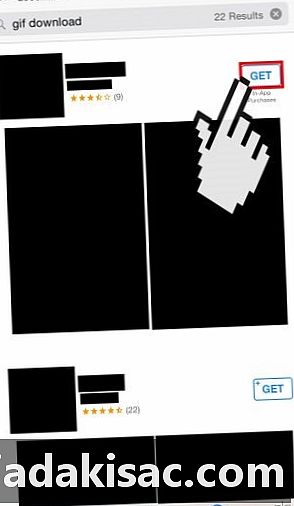
הורד והתקן את היישום.